- Vidensbase
- Marketing
- Marketing-e-mail
- Kræv godkendelser for at sende marketing-e-mails
Kræv godkendelser for at sende marketing-e-mails
Sidst opdateret: 14 november 2025
Gælder for:
-
Marketing Hub Enterprise
For at strømline koordineringen mellem designere af marketing-e-mails og andre brugere på din HubSpot-konto kan du slå anmodninger om godkendelse af e-mails til, hvilket automatisk giver interessenter besked og beder dem om at gennemgå e-mailen, før den kan sendes.
Når det er slået til, kræves der godkendelse af alle brugere undtagen superadministratorer på din HubSpot-konto. Superadministratorer kan stadig vælge at anmode om godkendelse fra andre brugere på din konto.
Forstå begrænsninger og overvejelser
- Når du anmoder om godkendelse af en e-mail med RSS- eller blogabonnement, skal e-mailen kun godkendes én gang. Eventuelle efterfølgende opdateringer af e-mailen kan udgives med det samme uden at skulle godkendes igen.
- Hvis du vil teste e-mailgodkendelsesprocessen uden at afbryde andre brugere på din konto i at udgive e-mails på normal vis, kan du slå e-mailgodkendelser til i en standard sandkassekonto.
Slå anmodninger om e-mailgodkendelse til
For at slå anmodninger om godkendelse til skal en superadministrator på din konto gøre følgende:
- På din HubSpot-konto skal du klikke på settings indstillingsikonet på den øverste navigationslinje.
- Gå til Godkendelser i menuen i venstre sidepanel.
- Klik på Opsæt godkendelser i afsnittet Markedsføringsmails .
- I afsnittet Vælg, hvem der kan springe godkendelser over , skal du vælge en mulighed for, hvilke brugere der ikke behøver godkendelse for at udgive indhold:
- Kun superadministratorer kan springe godkendelser over: Kun brugere med superadministratorrettigheder kan sende marketingmails uden at anmode om godkendelse.
- Alle kan springe godkendelserover: Alle brugere kan sende marketingmails uden at anmode om godkendelse.
- Kun brugere, jeg vælger, kan springe godkendelser over: specifikke brugere kan sende marketingmails uden at anmode om godkendelse. Når du vælger denne mulighed, skal du markere afkrydsningsfeltet ud for hver bruger, der kan springe godkendelser over. Superadministratorer kan ikke vælges, da de altid har mulighed for at springe godkendelser over.
- Klik på Næste.
- Klik på Slå godkendelser til, og klik derefter på Udført.
Tilpas godkendelsestilladelser
Når du har slået markedsføringsgodkendelser til, vil alle superadministratorer på din konto automatisk have tilladelse til at godkende markedsføringsmails som standard. Du kan også give andre brugere på din konto tilladelse til at godkende marketingmails eller give visse brugere mulighed for at springe godkendelsesprocessen over.
- På din HubSpot-konto skal du klikke på settings indstillingsikonet på den øverste navigationslinje.
- Klik på Brugere og teams i menuen i venstre side.
- Hold musen over en bruger, og klik derefter på Rediger tilladelser.
- Klik på Marketing i menuen i venstre side.
- Slå kontakten Marketingadgang til.
- I afsnittet Godkendelser skal du slå Godkend marketing-e-mails til.
- Klik på Gem øverst til højre.
Du kan også tilføje tilladelsen Godkend indhold til et tilladelsessæt. Læs mere om, hvordan du opretter og administrerer tilladelsessæt.
Når du har slået godkendelse af markedsføringsmails til og konfigureret, hvem der kan give godkendelse, kan andre brugere på din konto anmode om godkendelse af en e-mail i paneletGennemgå og send i e-maileditoren. Du kan også anmode om godkendelse, se godkendelsesaktivitet eller godkende en e-mail ved hjælp af sidepanelet for samarbejde.
Anmod om godkendelse i e-mail-editoren
Når godkendelser er slået til på din konto, kan brugere, der ikke har tilladelse til at springe godkendelsesprocessen over, anmode om godkendelse i e-maileditoren.
Anmod om godkendelse på skrivebordet
- På din HubSpot-konto skal du navigere til Marketing > E-mail.
- Klik på navnet på et udkast til en e-mail, eller klik på Opret e-mail for at oprette en ny e-mail.
- Når du er færdig med at designe din e-mail, skal du klikke på Anmod om godkendelse øverst til højre i e-mail-editoren.

- I dialogboksen skal du klikke på rullemenuen Godkendelser og derefter markere afkrydsningsfeltet ud for hver bruger, som du vil have til at gennemgå og godkende din e-mail. Du kan vælge op til 10 brugere.
- Vælg en mulighed i afsnittet Kræv godkendelse fra:
- Alle godkendere: Alle godkendere, der er valgt i det foregående trin, skal hver især godkende din e-mail, før den kan udgives.
- Kun én godkender: Kun én godkender skal godkende din e-mail, før du kan udgive den.
- Indtast en valgfri besked, som skal medtages i meddelelsen om anmodning om godkendelse.
- Klik på Anmod om godkendelse.
Anmod om godkendelse på mobil
- Åbn HubSpot-appen på din mobile enhed.
- Tryk på Menu, og tryk derefter på Markedsføringsmails i venstre sidepanel.
- Tryk på din udkast til markedsføringsmail.
- Tryk på de tre vandrette prikker øverst til højre, og tryk derefter på Anmod om godkendelse.
Se status for godkendelse
Når du har anmodet om en godkendelse, kan du gennemgå og administrere en e-mails godkendelsesstatus fra sidepanelet for samarbejde. Du kan også bruge sidebjælken til samarbejde til at tilføje kommentarer til din e-mail under godkendelsesprocessen. Få mere at vide om at bruge sidebjælken til samarbejde.
- På din HubSpot-konto skal du navigere til Marketing > E-mail.
- Klik på navnet på et udkast til en e-mail, eller klik på Opret e-mail øverst til højre.
- Klik på Vis godkendelse øverst til højre i e-mail-editoren. Hvis der er anmodet om en godkendelse, vises en af følgende godkendelsesstatusser:
- Afventer godkendelse: e-mailen venter på godkendelse. Andre brugere, herunder superadministratorer, vil ikke kunne udgive og sende marketingmailen.
- Godkendt: Markedsføringsmailen er blevet godkendt og kan sendes.
- Godkendelsetilbagekaldt: God kendelsen er blevet tilbagekaldt af den bruger, der oprindeligt anmodede om godkendelsen.
Tilbagekaldelse af en e-mailgodkendelse
Hvis du har brug for at genstarte godkendelsesprocessen helt, kan du tilbagekalde en godkendelse og anmode om godkendelse igen, når du har foretaget dine ændringer.
- På din HubSpot-konto skal du navigere til Marketing > E-mail.
- Klik på navnet på et udkast til en e-mail, eller klik på Opret e-mail øverst til højre.
- Klik på Vis godkendelse øverst til højre i e-mail-editoren.
- Klik på Recall approval i højre panel.

- I dialogboksen skal du indtaste en besked om, hvorfor du tilbagekalder godkendelsen. Denne besked vil blive inkluderet i meddelelsen til alle de oprindelige godkendere.
- Klik på Tilbagekald godkendelse.
Godkend marketingmails eller anmod om ændringer
Hvis du er superadministrator eller bruger med tilladelsen Godkend marketingmails, kan du godkende en marketingmail eller anmode om ændringer fra den bruger, der har anmodet om godkendelsen.
- På din HubSpot-konto skal du navigere til Marketing > E-mail.
- Klik på navnet på et udkast til en e-mail, hvor der er anmodet om godkendelse.
- For at godkende e-mailen:
- Klik på Godkend øverst til højre i e-mail-editoren.
- I dialogboksen kan du indtaste en valgfri besked. Denne besked vil blive vist i godkendelsesmeddelelsen.
- Klik på Godkend.
- For at anmode om ændringer til e-mailen:
- Klik på rullemenuen ved siden af knappen Godkend øverst til højre i e-mail-editoren, og vælg Anmod om ændringer.
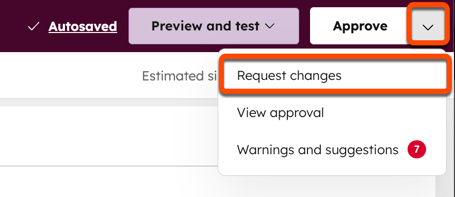
-
- I sidepanelet for samarbejde kan du tilføje en kommentar, der beskriver de ændringer, du anmoder om. Du kan også @nævne den bruger, der har anmodet om godkendelse, så vedkommende får besked.